Kalendáře můžete sdílet v Outlook pro Mac s rodinou, přáteli a spolupracovníky. Oprávnění, která můžete nastavit od spoluvlastníka až po jen pro zobrazení, a můžete jim kdykoli odebrat oprávnění k zobrazení vašeho kalendáře.
Důležité informace: Abyste mohli svůj kalendář sdílet, musíte vy i uživatel, se kterým ho chcete sdílet, mít účty Microsoft Exchange.
Sdílení kalendáře s jiným uživatelem
-
V dolní části navigačního podokna vyberte ikonu Kalendář .

-
Vyberte kalendář, který chcete sdílet.
-
Na kartě Uspořádat zvolte Oprávnění ke kalendáři.
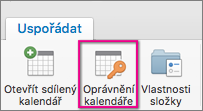
-
V poli Vlastnosti kalendáře zvolte Přidat uživatele.
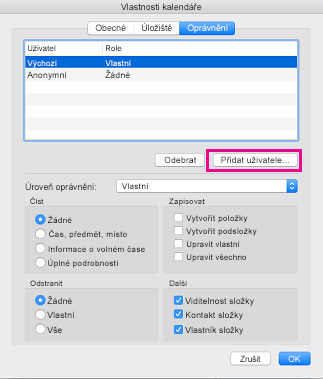
-
Do vyhledávacího pole zadejte jméno osoby, se kterou chcete kalendář sdílet.
-
Až se v seznamu zobrazí jejich jméno, vyberte ho a pak zvolte Přidat.
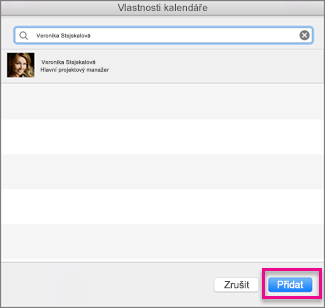
Tip: Jméno se přidá do okna Vlastnosti kalendáře.
-
V poli Vlastnosti kalendáře vyberte šipku dolů Úroveň oprávnění a zvolte úroveň oprávnění , kterou chcete přiřadit osobě, kterou jste přidali. Všimněte si, že nastavení možností Číst, Zapisovat, Odstranit a Další se mění podle zvolené úrovně oprávnění.
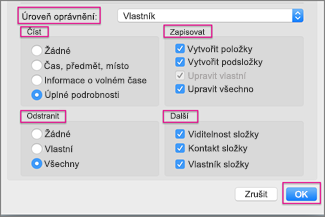
-
Zaškrtněte políčka, která platí v částech Čtení, Zápis, Odstranění a Další , a pak vyberte OK.
Definované úrovně oprávnění
Různým uživatelům můžete udělit různé úrovně oprávnění. Výchozí úroveň je informace o volném čase – danému uživateli v Pomocníkovi pro plánování se ukazuje, kdy máte volno a kdy jste zaneprázdněni. Aby mohli váš kalendář vidět uživatelé na Macu, musí mít přiřazenou úroveň oprávnění Kontrolor.
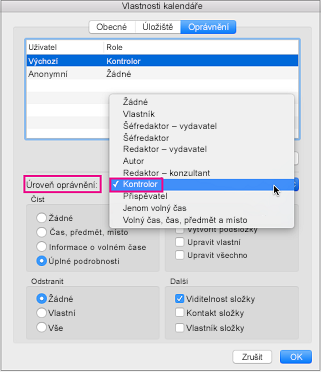
Tato tabulka popisuje oprávnění, která jsou přidružená k jednotlivým úrovním.
|
Akce |
Oprávnění |
Příjemce sdíleného kalendáře... |
|
Číst |
Žádné |
nemůže ve sdíleném kalendáři nic číst. |
|
Čas, předmět, místo |
může vidět čas, předmět a místo schůzek a událostí ve sdíleném kalendáři. |
|
|
Informace o volném čase |
může vidět, kdy máte volno a kdy jste zaneprázdnění, ale žádné další podrobnosti. |
|
|
Úplné podrobnosti |
může číst vše ve vašem kalendáři. |
|
|
Zapisovat |
Vytvořit položky |
může vytvářet schůzky a události ve vašem kalendáři. |
|
Vytvořit podsložky |
může vytvořit podsložku sdíleného kalendáře. Zde můžete plánovat události, ale ne schůzky. |
|
|
Upravit vlastní |
může upravit schůzky a události, které vytvořil(a), ale ne schůzky a události vytvořené uživatelem, který kalendář sdílí. |
|
|
Upravit všechno |
může upravit všechny schůzky, události a obsah složky bez ohledu na to, kdo je vytvořil. |
|
|
Odstranit |
Žádné |
nemůže ve sdíleném kalendáři nic odstranit. |
|
Vlastní |
může odstranit schůzky a události, které vytvořil(a), ale ne schůzky a události vytvořené uživatelem, který kalendář sdílí. |
|
|
Vše |
může odstranit všechny schůzky, události a obsah složky bez ohledu na to, kdo je vytvořil. |
|
|
Další |
Viditelnost složky |
může zobrazit složku (nebo podkalendář). |
|
Kontakt složky |
může dostávat zprávy o veřejné složce a řešit problémy duplicit nebo přepsání. |
|
|
Vlastník složky |
může přidávat, upravovat a odebírat události. |
Odebrání oprávnění uživateli, se kterým už nechcete sdílet svůj kalendář
-
V dolní části navigačního podokna vyberte ikonu Kalendář .
-
Vyberte kalendář, jehož oprávnění chcete odebrat.
-
Na kartě Uspořádat zvolte Oprávnění ke kalendáři.
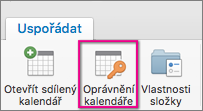
-
V poli Vlastnosti kalendáře zvolte Odebrat a pak OK.










